Voor fans van toetsenbord-apps zoals Swype of Gboard waarmee je je vingers over de toetsen kunt laten glijden om woorden maken in plaats van letter voor letter te typen, de nieuwe QuickPath-optie op iPadOS en iOS is geweldig functie.
Met QuickPath veeg je eenvoudig over de letters in het woord en je kunt dat "pad" zien terwijl je dat doet. Het woord verschijnt dan in uw bericht, document of e-mail. Dit kan typen veel sneller maken, vooral voor degenen die niet bepaald wendbaar zijn op het toetsenbord van hun mobiele apparaat.
Hier zijn de ins, outs, functies en opties voor de QuickPath-toetsenbordfunctie op uw iPhone of iPad, en hoe u er het meeste uit kunt halen.
Verwant:
- Bestanden zippen en uitpakken op uw iPad met iPadOS
- Met iPadOS kunt u uw app-pictogrammen op het startscherm aanpassen
- Meldingen openen in Split Screen op iPadOS
Inhoud
- Schakel QuickPath in op uw toetsenbord
-
Gebruik QuickPath op uw toetsenbord
- U kunt vegen met QuickPath en tikken om tegelijkertijd op uw iPad of iPhone te typen!
- Hoe zit het met het invoegen van cijfers of interpunctie met QuickPath-typen op iPhone, iPad of iPod?
-
De sleutel tot QuickPath op iPad
- Gerelateerde berichten:
Schakel QuickPath in op uw toetsenbord
Om ervoor te zorgen dat de functie is ingeschakeld en klaar voor gebruik, gaat u naar uw Instellingen en doet u het volgende.
- In uw Instellingen, selecteer Algemeen.
- Tik Toetsenbord.
- Scroll naar beneden en zorg ervoor dat de schakelaar is ingeschakeld (groen) voor Schuif op zwevend toetsenbord om te typen.
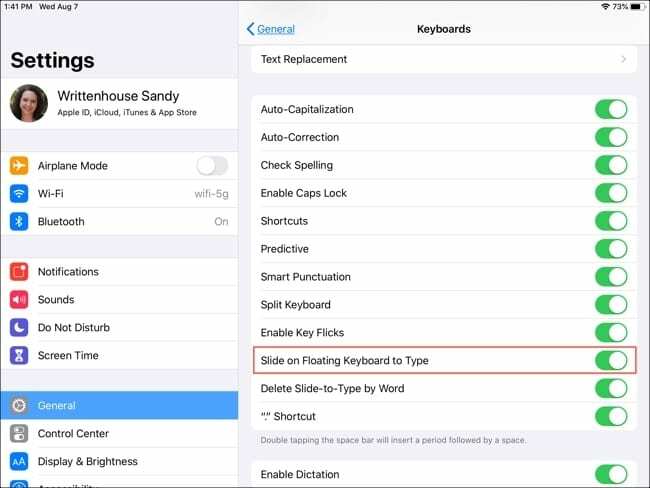
Je zult merken dat direct onder die instelling er een is voor Dia-naar-type per woord verwijderen. Dit is een optionele instelling die samengaat met de instelling erboven. Als u dit inschakelt, kunt u, wanneer u veegt om te typen, één keer op de verwijderknop tikken om het hele woord te verwijderen dat u zojuist hebt ingetypt. Cool toch?
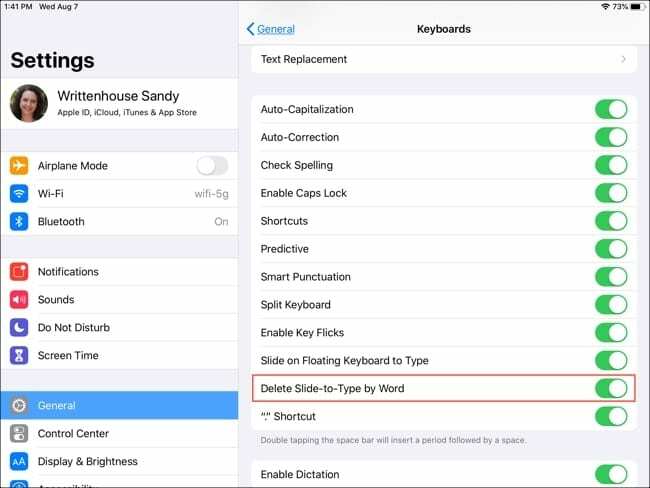
Terwijl dit Dia-naar-type per woord verwijderen instelling kan handig zijn, het kan ook een beetje lastig zijn. Als u een van de voorspelde woorden kiest, wordt er daarna een spatie aan toegevoegd. Dus de verwijderknop zal dat hele woord niet verwijderen. Maar als je in een woord veegt en ontdekt dat je een ander woord nodig hebt, werkt de functie prima en is het best handig!
Gebruik QuickPath op uw toetsenbord
Hoewel deze veegfunctie voor het Apple iPad-, iPhone- of iPod-toetsenbord een goede toevoeging is, moet je er rekening mee houden dat het alleen werkt op het zwevende toetsenbord van de iPad.
Dit is jammer en hopelijk zal Apple de functionaliteit toevoegen bij het gebruik van het volledige iPad-toetsenbord op de weg. Het is echter nog steeds best handig en hier is hoe.
Zodra je het zwevende toetsenbord van de iPad hebt ingeschakeld en er een klein vierkantje van hebt gemaakt, ben je klaar om te vegen.
Onthoud dat u het zwevende toetsenbord overal op uw scherm kunt verplaatsen, dus plaats het waar u het prettigst vindt. Voor vol details over het in-, uitschakelen en verplaatsen van het zwevende toetsenbord, bekijk dan onze handige gids.
Om een woord in te voeren, veegt u met uw vingers door elke letter. U kunt het "snelle pad" zien van de letters waar u doorheen veegt. Dit maakt het supergemakkelijk om met niet slechts één hand, maar met één vinger te typen.

Dus als u het zwevende toetsenbord naar de zijkant van uw scherm verplaatst, kunt u typen wat u nodig hebt, met slechts één duim terwijl u uw iPad vasthoudt!
U kunt vegen met QuickPath en tikken om tegelijkertijd op uw iPad of iPhone te typen!
Met iPadOS kun je vegen of tikken om door elkaar te typen.
U kunt op elk moment schakelen tussen QuickPath en toets-voor-toets typen, zelfs midden in een zin. Bovendien kunt u de voorspellende woorden in de bovenste balk van het toetsenbord op dezelfde manier en op elk moment gebruiken.
Hoe zit het met het invoegen van cijfers of interpunctie met QuickPath-typen op iPhone, iPad of iPod?
Helaas biedt de QuickPath-functie momenteel geen toegang tot een submenu voor interpunctie, zoals veel veegtoetsenborden van derden doen. En dat is een groot gemis! 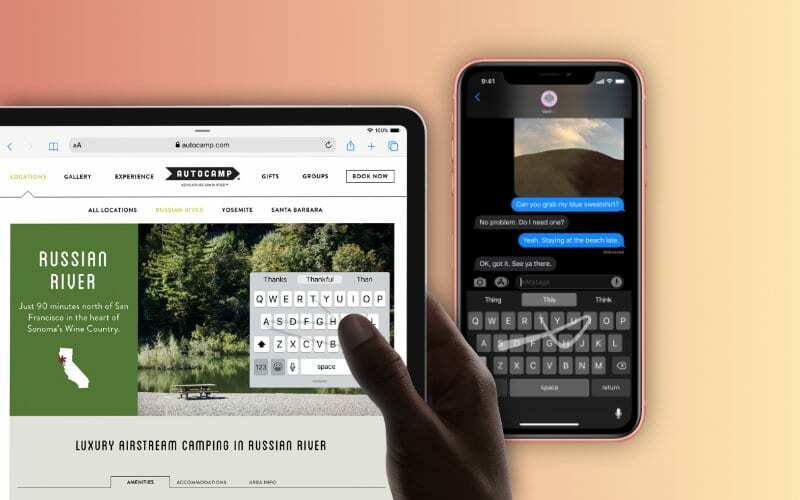
U kunt niet naar een ander teken vegen, inclusief cijfers, leestekens of andere tekens die geen deel uitmaken van het schermtoetsenbord van QuickPath!
Voorlopig krijgen we alleen toegang tot een punt (.) symbool. Dubbeltikken op de spatiebalk plaatst een punt achter een woord. Maar dat is alles wat we nu hebben.
Zonder interpunctie of sneltoets voor cijfers, maakt het het gebruik van QuickPath een beetje omslachtiger voor taken zoals invoeren adressen, wachtwoorden, telefoonnummers of iets anders dat cijfers, interpunctie of andere speciale bevat karakters!
De sleutel tot QuickPath op iPad
Om het meeste uit deze handige functie te halen, is het zaak om het zwevende toetsenbord op de meest comfortabele plek te plaatsen om de vinger te gebruiken die u het gemakkelijkst kunt vegen.
Laat ons weten wat u van het QuickPath-toetsenbord vindt functie op iPadOS in de reacties hieronder!

Sandy werkte vele jaren in de IT-industrie als projectmanager, afdelingsmanager en PMO Lead. Ze besloot toen haar droom te volgen en schrijft nu fulltime over technologie. Sandy houdt een Bachelor of Science in informatietechnologie.
Ze houdt van technologie, in het bijzonder van geweldige games en apps voor iOS, software die je leven gemakkelijker maakt en productiviteitstools die je elke dag kunt gebruiken, zowel in werk- als thuisomgevingen.
Haar artikelen zijn regelmatig te zien op MakeUseOf, iDownloadBlog en vele andere toonaangevende technische publicaties.